Excelを使ううえで最も基本となるのが、四則演算(足し算・引き算・掛け算・割り算)です。
セル同士の計算から、数値の組み合わせ、関数との併用まで、あらゆる場面で活躍します。
この記事では、Excelでの四則演算の基本的な書き方と、実務でのよくある使い方をわかりやすく解説します。
四則演算とは?
Excelでは、次のような記号を使って基本的な計算ができます:
| 演算 | 記号 | 例 | 結果 |
|---|---|---|---|
| 足し算 | + | =2+3 | 5 |
| 引き算 | - | =5-2 | 3 |
| 掛け算 | * | =4*3 | 12 |
| 割り算 | / | =10/2 | 5 |
セル同士の計算
Excelではセル参照を使って計算できます。
例:A1が10、B1が5の場合
=A1+B1 → 15
=A1-B1 → 5
=A1*B1 → 50
=A1/B1 → 2数式の優先順位(かっこを使う)
数式では「掛け算・割り算」が「足し算・引き算」よりも優先されます。
例:
=2+3*4 → 14(3*4=12、2+12)
=(2+3)*4 → 20→ 必要に応じて「( )」で順序をコントロールしましょう。
注意点
- 0で割ると
#DIV/0!エラーになる(IF関数やIFERRORで対処可能) - 計算対象が空白や文字列の場合、意図しないエラーになることがある
- セルに「=」を入力しないと計算式として認識されない
練習問題
次の7人の小計、税金、合計を求めてみましょう。
小計(時給×時間)、税金(小計×税率10%)、合計(小計-税金)で求めてください。
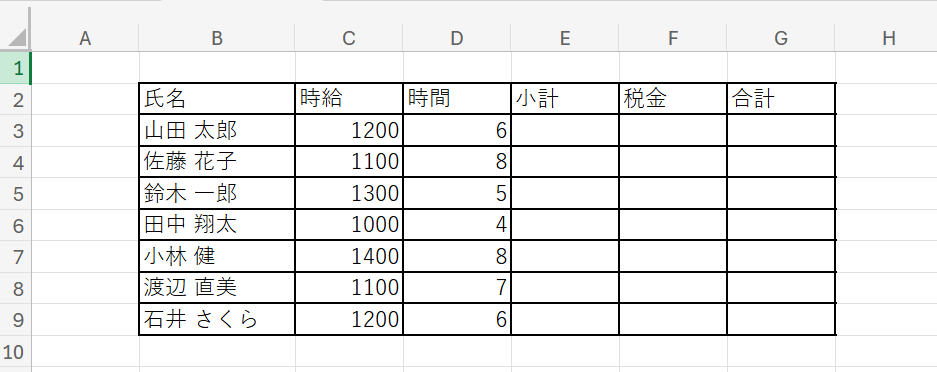
解答
Excelでは、数式は「=(イコール)」から始めるのがポイント!
山田太郎さんの時給はセル(C3)、時間はセル(D3)にあるので、小計=C3*D3で求める。
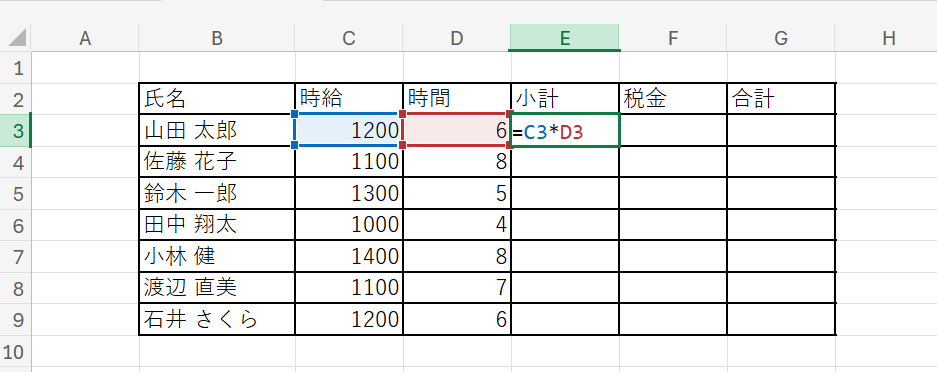
山田太郎さんの小計7,200円が求められたので、続いて税金を求める。
山田太郎さんの小計はセル(E3)にあるが、税率の10%はセルに無いので税率は直接入力する。
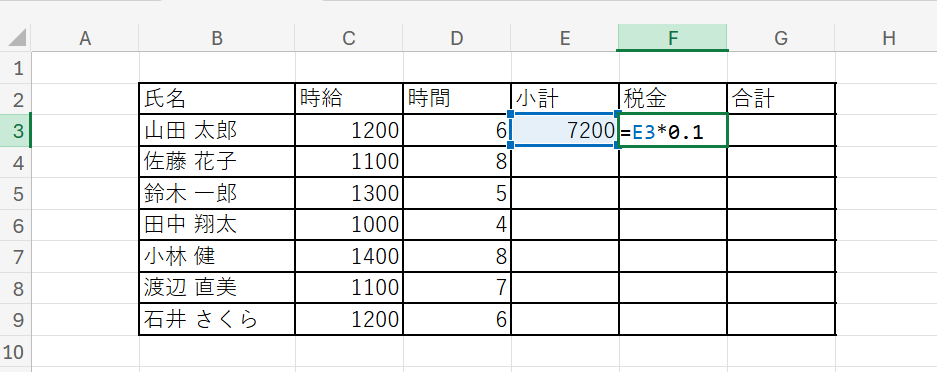
山田太郎さんの小計から税金を引いて合計を求める。
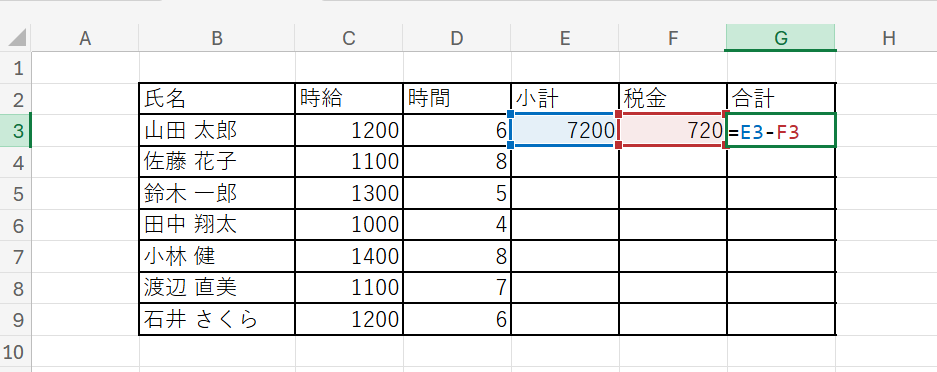
最後にエクセルのオートフィルを使って、残り6人の小計、税金、合計を求める。
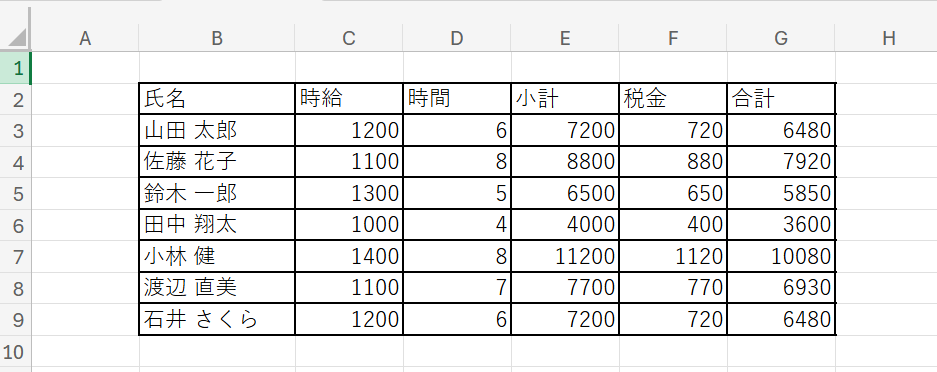
まとめ
四則演算は、Excelでの計算の出発点。関数やセル参照、かっこを活用すれば、あらゆる数値処理に対応できます。数式と関数の組み合わせで、Excelの計算力を最大限に引き出しましょう!
